小伙伴们,今天小编给大家带来了ArcGis简体中文的安装步骤,昨天我们看了英文版的安装,小伙伴们是不是觉得很简单呢?下面我们就来增加点难度,伙伴们可要认真学哦!好了,我们闲言少叙,赶快进入今天的主题吧:
首先我们需要下载相应的安装包并解压,解压后我们会看到安装包目录,如下图所示:
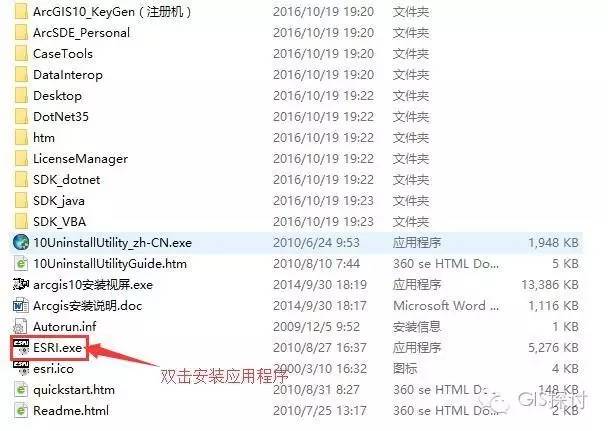
我们双击安装应用程序(小伙伴们还记得昨天的推送吗,*.
exe哦),弹出来安装主界面,如下图:
经常有同学问我他的电脑怎么安装不了ARCGIS10.0,为此小编也是磨烂了嘴皮子,安装的时候一点要先检测冲突,一定要先检测冲突,一定要先检测冲突,重要的话说三遍。很多同学在安装了一般了发现安装失败了,当第二次进行安装时就会有很多问题,逆向卸载吧找不到文件,不卸载吧又提示你已经安装了该软件,就算你把CDEFG所有磁盘里的相关文件删除的干干净净了也还是这样,此时就比较麻烦了,需要进入注册表,然后再修改注册表相关文件,然后再。。。有想砸电脑的冲动有木有,想知道如此情况该怎么办的小伙伴们随时关注我哦,后期会有推送的。好了,言归正传,我们继续安装
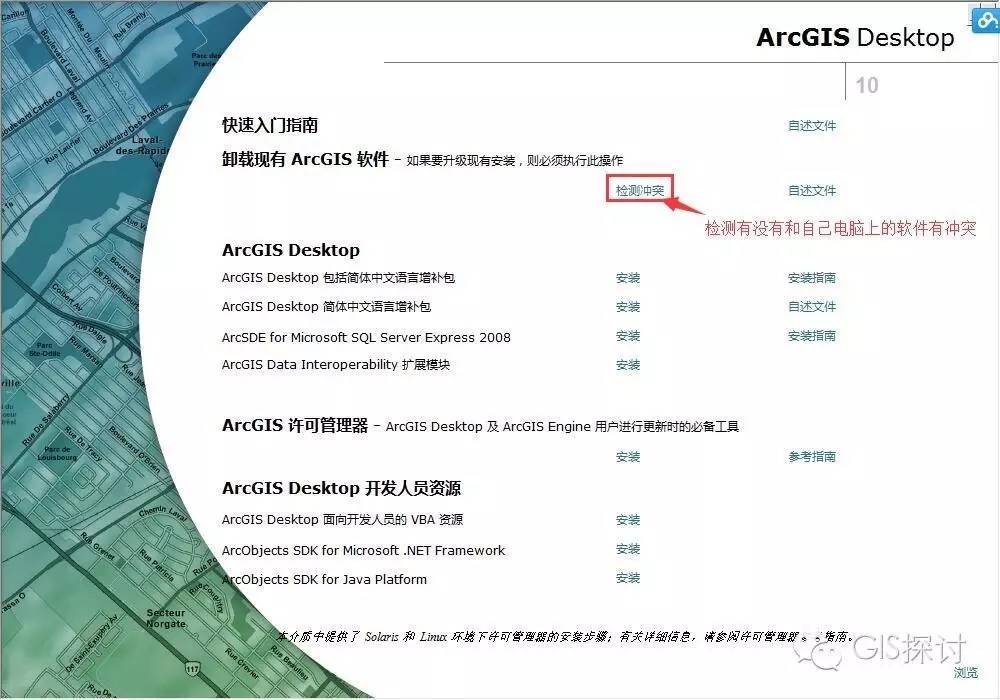
检测没有问题,我们继续安装:
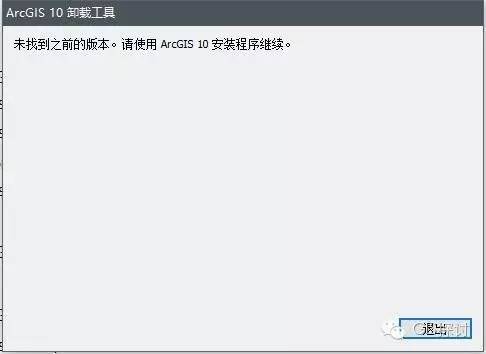
首先要安装许可管理器,顺序不能乱,很多小伙伴一乱就删除文件,然后进注册表。。。所以,顺序很重要:
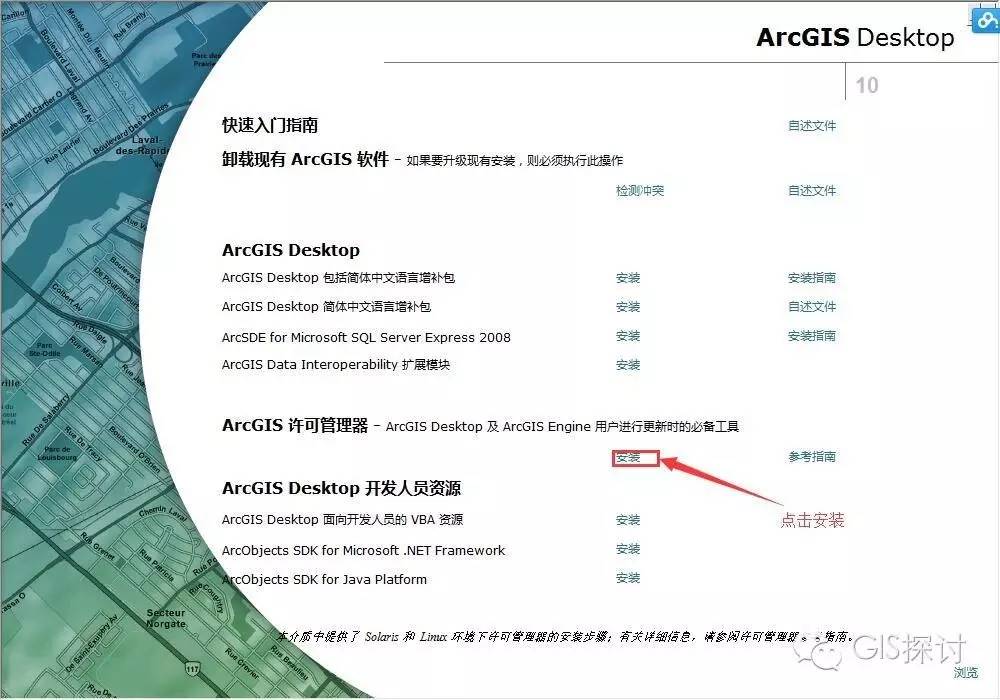
点击安装后出现如下界面,我们直接下一步:
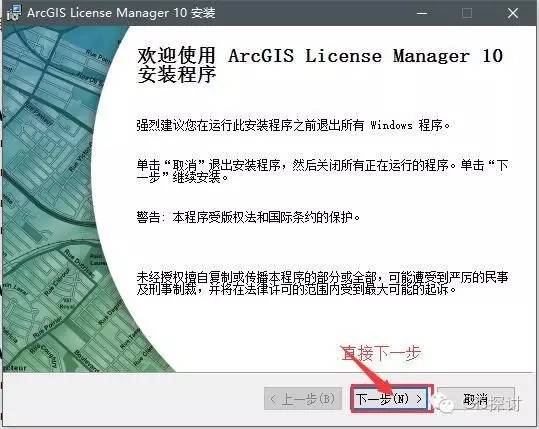
接受协议,继续下一步(英语和小编一样渣的小伙伴们想知道英文版界面的翻译文,此时就可以对照了)
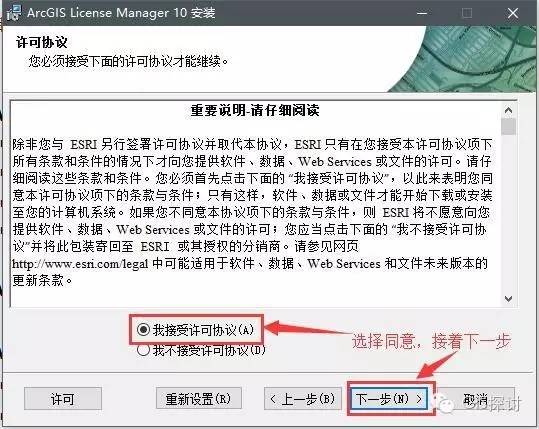
此时我们选择安装路径,小伙伴们在安装软件的时候尽量都安装在D盘(F\G都可以,一般为了方便管理都是安装在D盘),C盘东西太多会影响电脑CPU占用。
路径选择好后点击下一步:
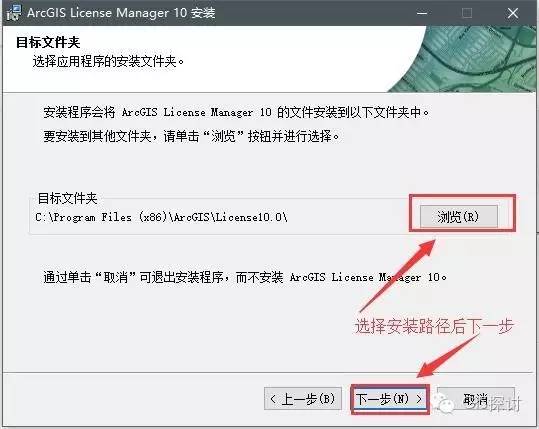
安装程序现在已经准备就绪了,直接下一步:
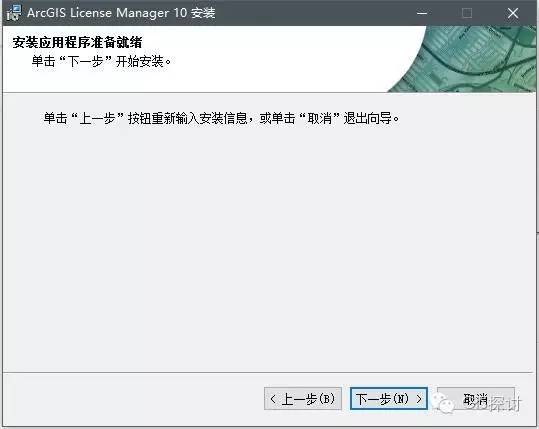
正在安装:
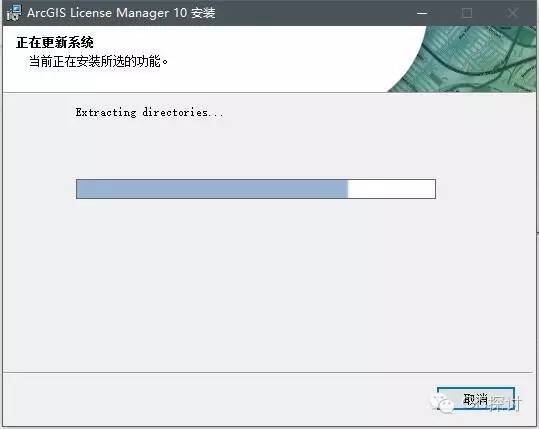
安装完成,点击完成。

约2秒后弹出如下对话框,我们直接点击“启动/停止服务许可-停止”:
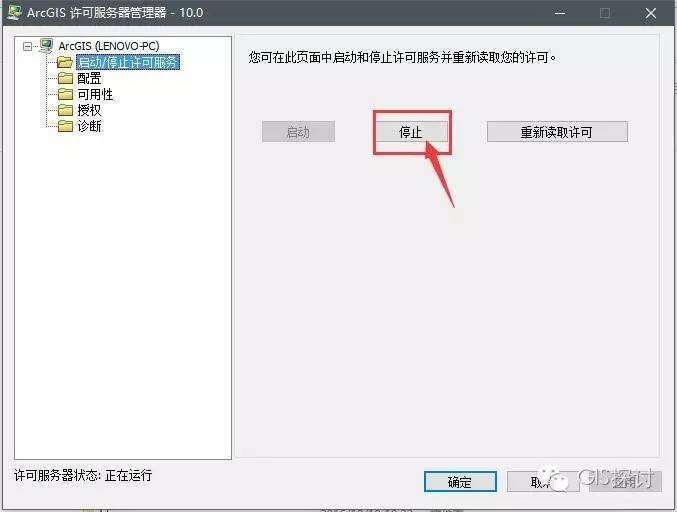
小伙伴们注意了,今天的重头戏来了,可要仔细看哦,打开我们之前解压过的安装包,看到注册机文件夹:
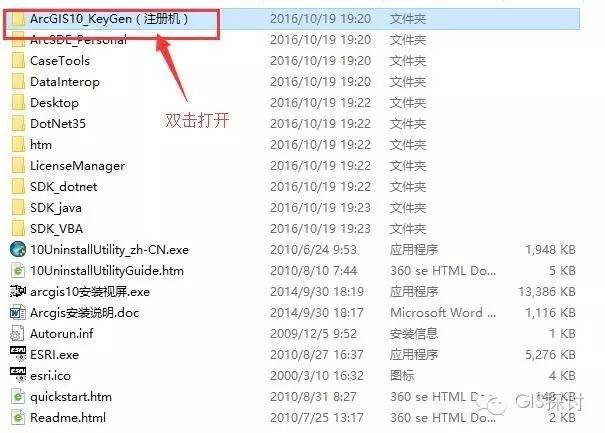
双击打开注册机文件夹后我们看到如下文件:

双击打开注册机,我们会看到如下界面:

按照图中的标识按顺序选择,选择好后下面的方框里出现了注册数据文件。此时一定要注意,不能修改任何一个字符。
现在我们需要新建一个记事本,把它命名为service.txt。格式是纯文本,也就是txt文件,不能随意修改。

然后我们全选注册机里面的注册数据文件,一定要全选,两边的分割线也不能丢,好多同学在注册的时候都不选两边的分割线,后面出问题了都不知道哪里有问题。
我们把注册数据文件复制到新建的记事本里,然后再点击我的电脑-属性-更改设置-更改,把完整的计算机名复制下来,接着打开记事本,将this_host改为自己的计算机名称,然后保存:
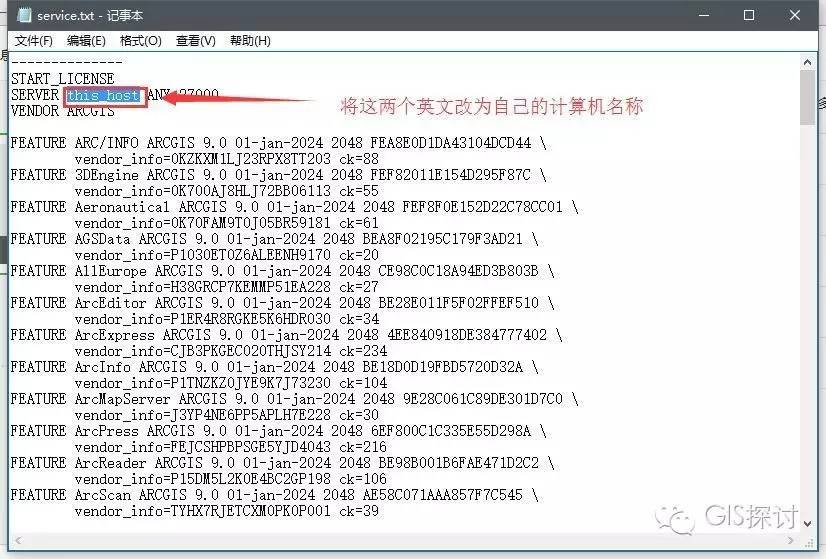
接着我们依次打开许可管理器的安装目录,我的是安装再D盘的,以我的为例,我们依次打开D盘-program files(x86)-ArcGis-License10.0-bin,我们把刚才新建的记事本文件复制进来替换掉原来相同的文件,现在我们已经注册成功。打开许可管理器-启动/停止服务许可-启动:
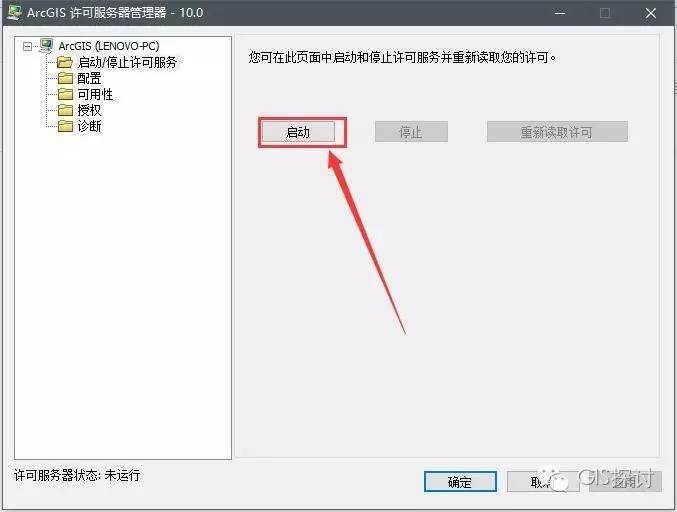
接着我们回到应用程序主安装界面,选择“包括简体中文语言增补包”,点击安装:

弹出对话框,点击确定:

此时会弹出一个安装进程对话框,大约2秒即可完成,完成后弹出如下对话框,点击下一步:
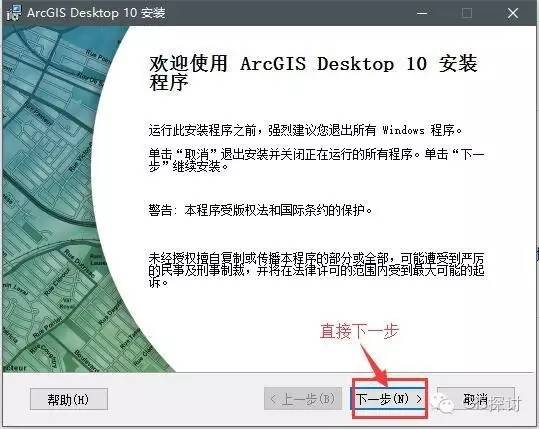
选择接受,下一步:
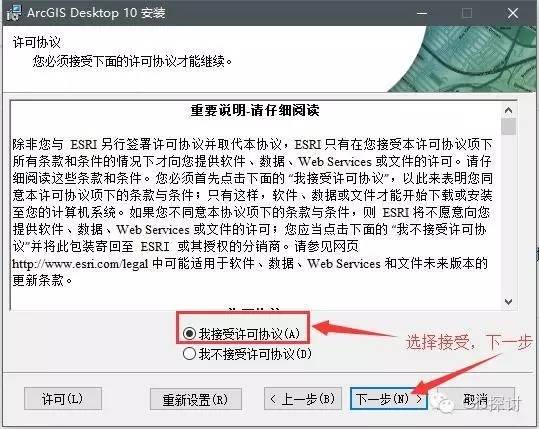
默认为完全安装,一般我们默认即可,下一步:
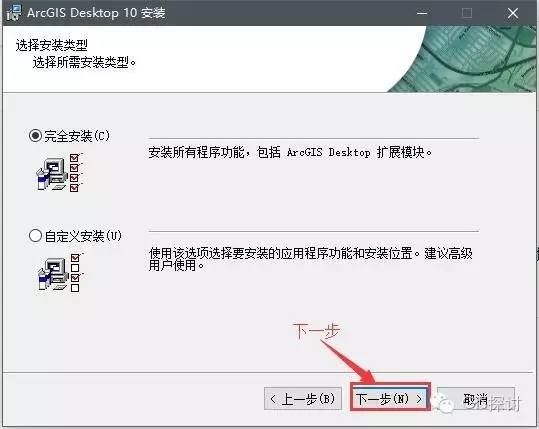
选择安装路径后进入下一步:
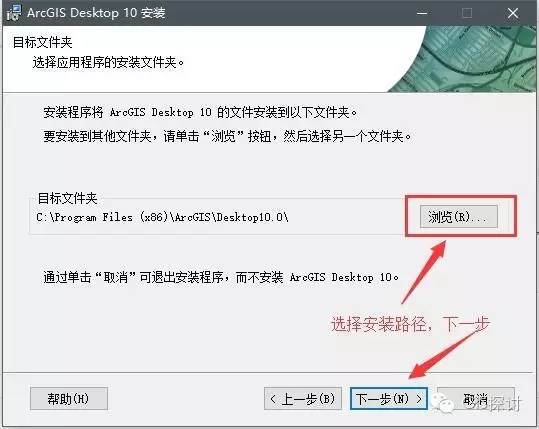
继续选择安装路径,下一步:
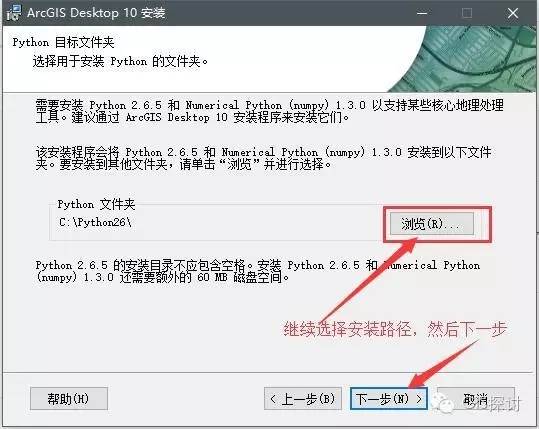
直接下一步:

正在安装主应用程序,此时小伙伴们需要耐性等待约15分钟即可完成:
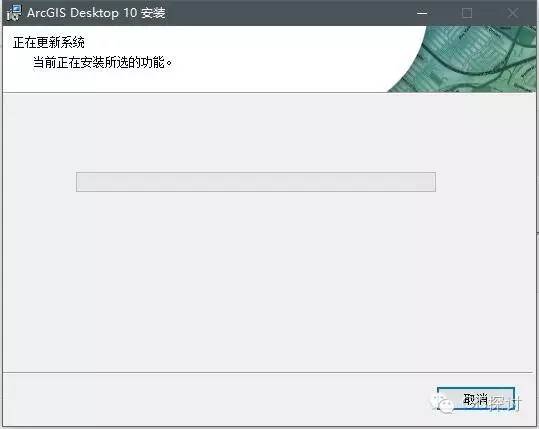
安装完成后点击完成即可:
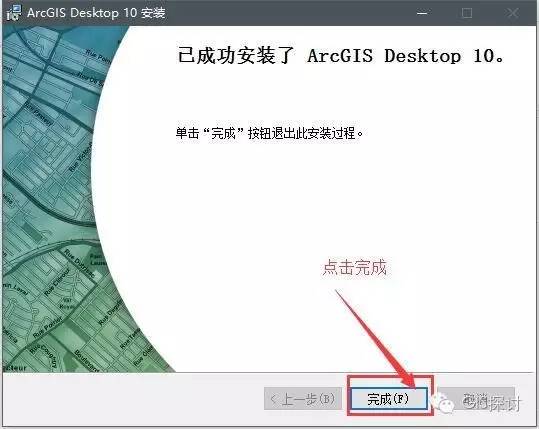
此时正在安装所需汉化包组件,耐心等待30秒即可完成:
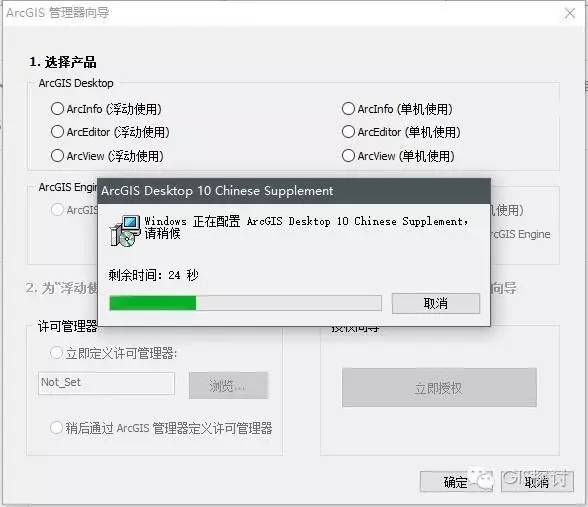
选择浮动使用,再选择立即定义许可管理器,在下面的输入框输入计算机名,然后点击确定:

弹出对话框,点击确定即可:

好了,安装到此结束:
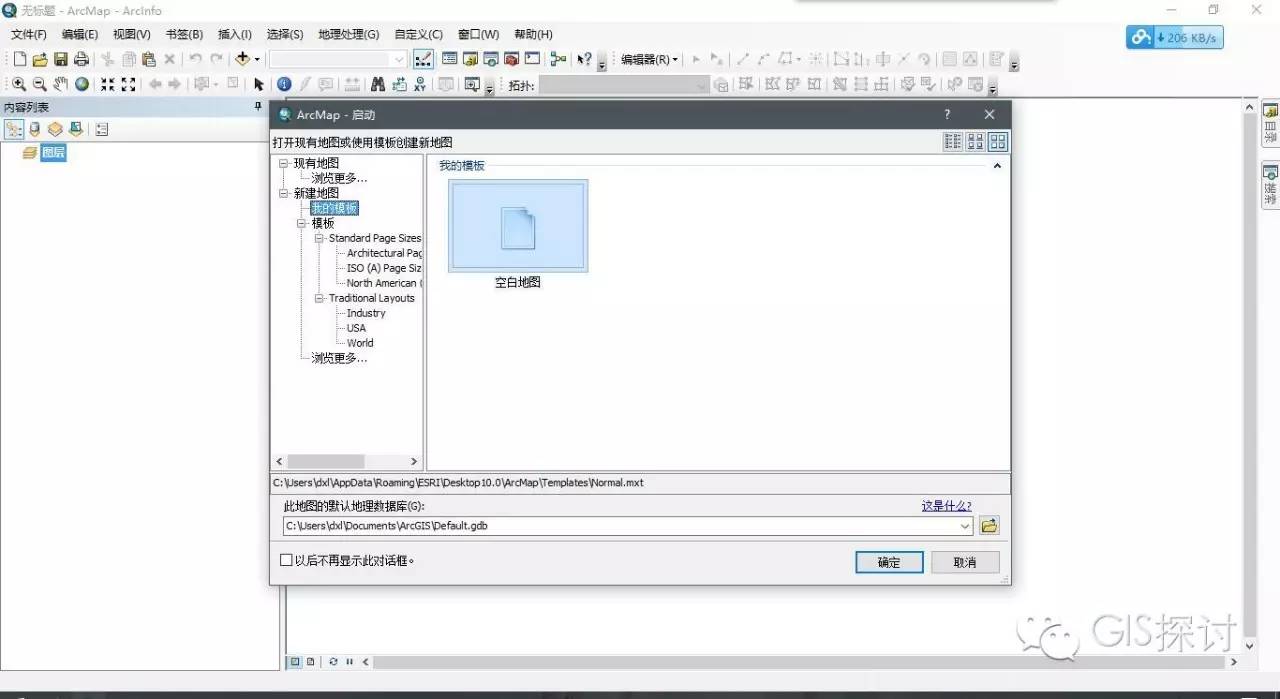
可以正常打开,最后我们来加载一张月亮的遥感影像欣赏一下吧!
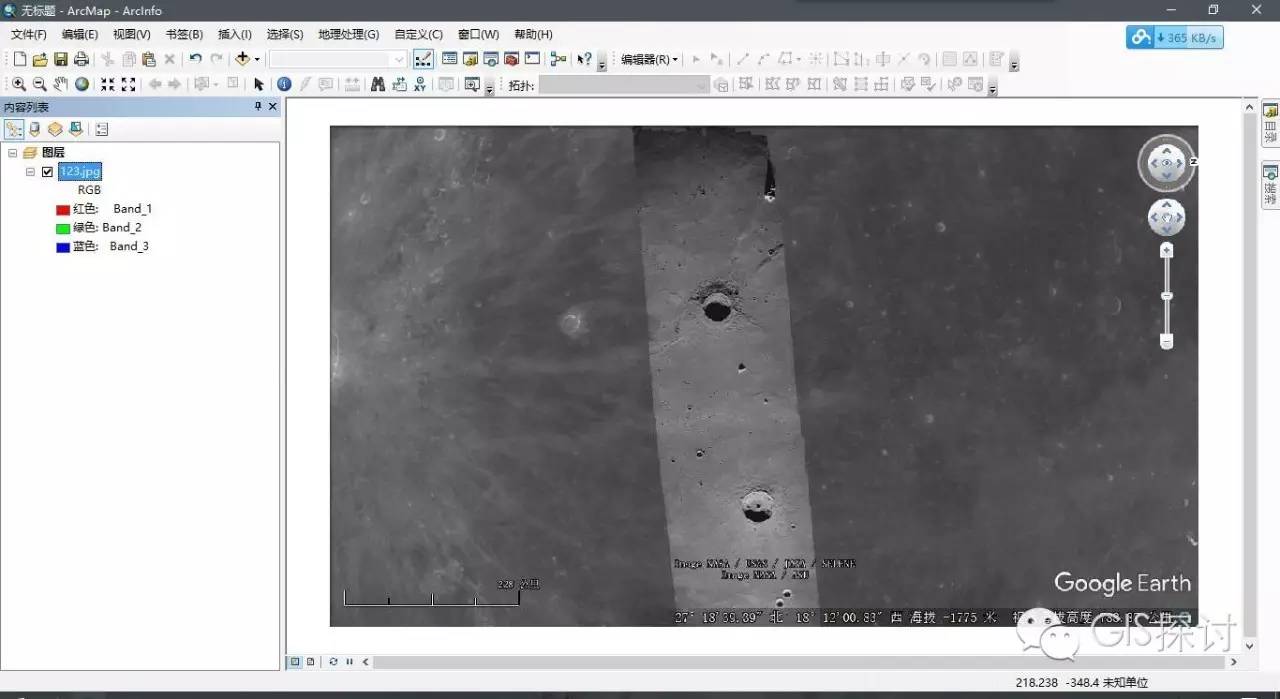
小伙伴们记住了吗?中文版的比英文版的稍微复杂一点,就整个过程来说还是比较简单的。
喜欢我的小伙伴长按下方二维码关注哦!






 谢谢
谢谢